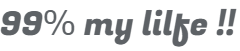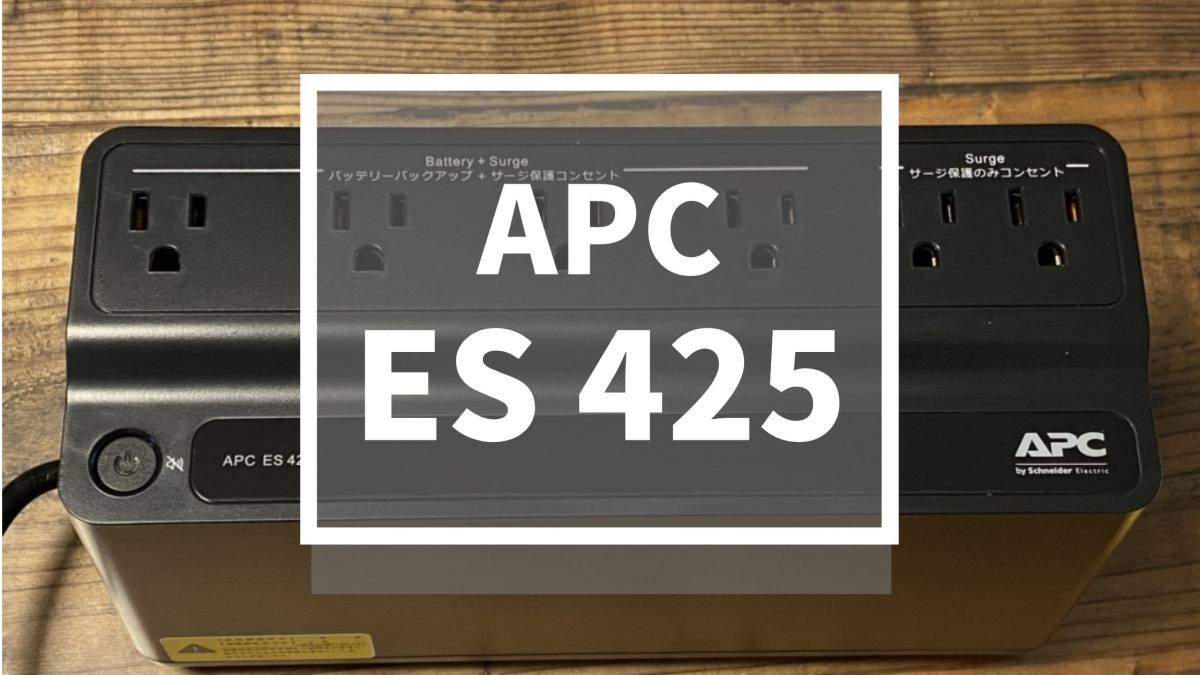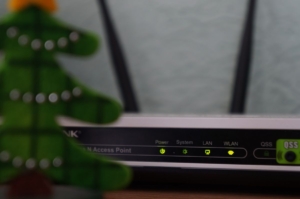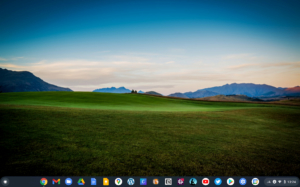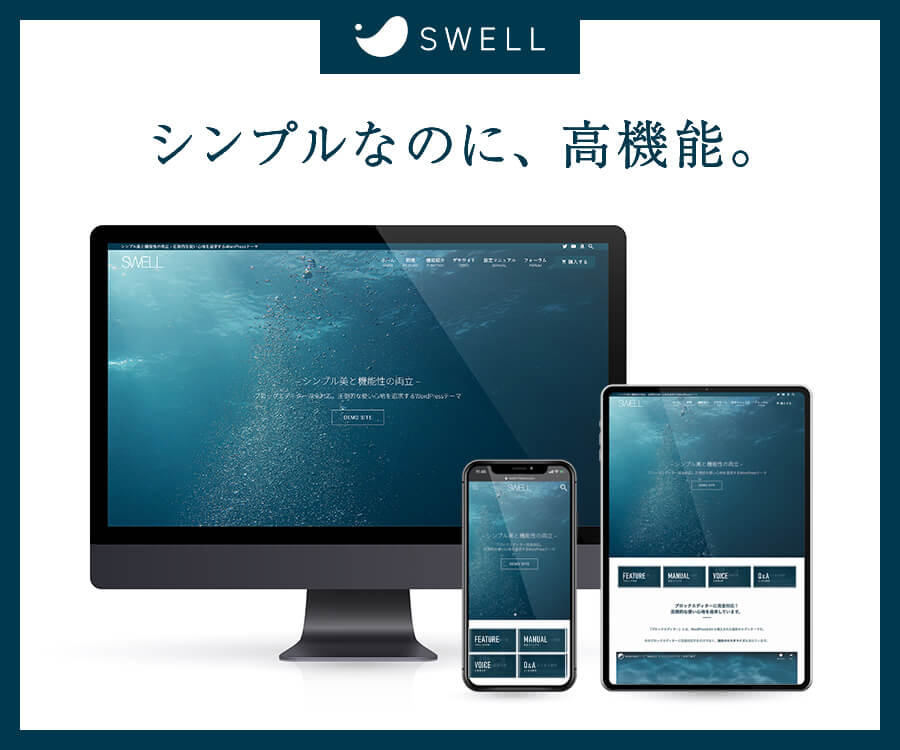以前の記事で、自宅のネットワーク機器用にUPSの導入を検討していましたが、実際に導入しましたのでUPSの開封から設置までの流れを記事にしてみたいと思います(以前の検討記事については、下記を参照ください)。


実際に導入した機器
今回、導入した機器はAPCのES425(BE425M-JP E)になります。

主な仕様は以下の通りです。
| 出力電力容量(W/VA) | 255W/425VA |
| ランタイム(全負荷時) | 2分 |
| ランタイム(50W時) | 34分 |
| ランタイム(16W時) | 100分 |
| コンセント(バッテリ保護+サージ保護) | 4個 |
| コンセント(サージ保護のみ) | 2個 |
| USBポート | なし |
| バッテリ寿命 | 3~5年 |
| バッテリ交換可否 | 不可 |
| 寸法(WxHxD)(mm) | 253.5x140.2x105 mm |
| 重量 | 2.95kg |
以前の記事では、今回購入した「ES425」ではなく、「ES550」を検討していました。ではなぜ今回「ES425」にしたかというと、
- 今回必要とするバッテリーでのバックアップ時間は30分程度とするため、「ES425」でも十分にバッテリーが持ちそう
- 「ES550」はバッテリーのみの交換ができるが、電池寿命が4~5年と長く、仮に4年でバッテリーを交換した場合、合計8年使用することになり、バッテリーではなく本体の故障が危惧される
- 「ES550」の純正交換用バッテリーである「APCRBC122J」の価格が高い(9800円ほど)
となります。「ES425」の実売価格がおよそ5800円ほどであるため、交換用バッテリーを買うよりも機器ごと交換してしまったほうがコスト的にも機器寿命的にもよいと判断したためです。
互換性のある格安なバッテリーを選択することも考えられますが、以前互換バッテリーでバッテリーが膨張し、熱を持って危険な状態となったこともあるため、バッテリーは純正一択が望ましいと思います。
なお、注意点として、APCのUPSには細かい型番の違いがあり、型番に予定保証期間が異なるようです。今回購入した製品の型番は「BE425M-JP E」となっており、保証期間が2年と短い製品になります。
型番の最後に「E」が付く製品は、Web専売モデルのようで、この場合、通常の3年保証から2年保証に短くなるようですので、購入の際は注意してください。
開封および事前設定
それでは実際に開封していきます。内容物は以下の通りです。

本体、説明書およびNEMA 5-15Pのプラグを家庭用のコンセントに変換するコネクタのみとなっています。購入した段階では、バッテリーの劣化を防ぐため、内部でバッテリーが切り離されてた状態となっているため、本体裏にあるピンを刺して、バッテリーを接続する必要があります。



また初期設定では、停電等によりバッテリー運転に切り替わってもバッテリー容量が低下するまでアラームが鳴らない状態となっています。アラームの設定は下記の3パターンありますが、瞬停や短い時間の停電であればこれでよいかもしれませんが、個人的にはバッテリー運転に切り替わっていることが分かったほうが良いと考えるため、3番目の設定に変更しました。
- 1. アラーム停止(デフォルト)
-
バッテリー運転に切り替わってもアラームが鳴らない。バッテリーが低下状態となると、30秒ごとに2回アラームが鳴る。
- 2. アラーム無し
-
バッテリー運転に切り替わってもアラームが鳴らない。
- 3. フルアラーム(こちらに変更)
-
バッテリー運転に切り替わると、30秒ごとに4回アラームが鳴る。バッテリー低下状態になると、アラームは0.5秒ごとになる。
設置する機器の実際の消費電力の確認
さて実際に設置する前に、UPSに接続する機器の実際の消費電力を測ってみたいと思います。計測にはELPAのワットチェッカー(EC-05EB)を使用しました。
- 光電話ルーター(PR-S300SE)
-

- 無線AP(Buffalo WSR-5400AX6-MB)
-

光電話ルーターが10W、無線APが6Wの合計16Wという結果でした。それぞれの機器の最大消費電力では約45Wでしたが、16Wだとするとバッテリー運転時で最大100分は持つ計算になります。長期の停電でなければ十分なランタイムといえます。
設置作業
それでは実際に設置していきます。私の家ではおおよそ家の中央にあるクローゼットの中に光の芯線が来ています。

今回ここにUPSと無線APを設置するため、木製のルーターボックスを購入しましたので合わせて設置していきます。
手順は以下の通りです。
- 光電話ルーターの電源を取りはずす。
- UPSを設置し、電源に接続する。
- 光電話ルーターの電源をUPSに接続する
- 無線APのLANケーブルを光電話ルーターに接続する
- 無線APの電源をUPSに接続する
ここで注意する点は、光電話ルーターと無線APの電源をUPSに接続する際、必ずバッテリー保護された電源に接続することです。今回の「ES425」では、使用できるコンセントが合計6口ありますが、そのうち2つは雷サージの保護しかしておらず、停電の場合にバッテリーが供給されません。具体的には下の写真の通りです。

誤って雷サージ保護のみのコンセントに接続してしまうと、万一の停電の時に機器の電源が落ちてしまいます。せっかくのUPSの意味がなくなってしまいますので、接続先を間違えないように注意しましょう。
設置後は以下のようになりました。私の住んでいるところでは、台風等はもちろん、雪による電線の断線等も起こりえます。
長期の停電には対応できませんが、今回の対応+ノートPCであれば安心して作業ができる環境となりました。